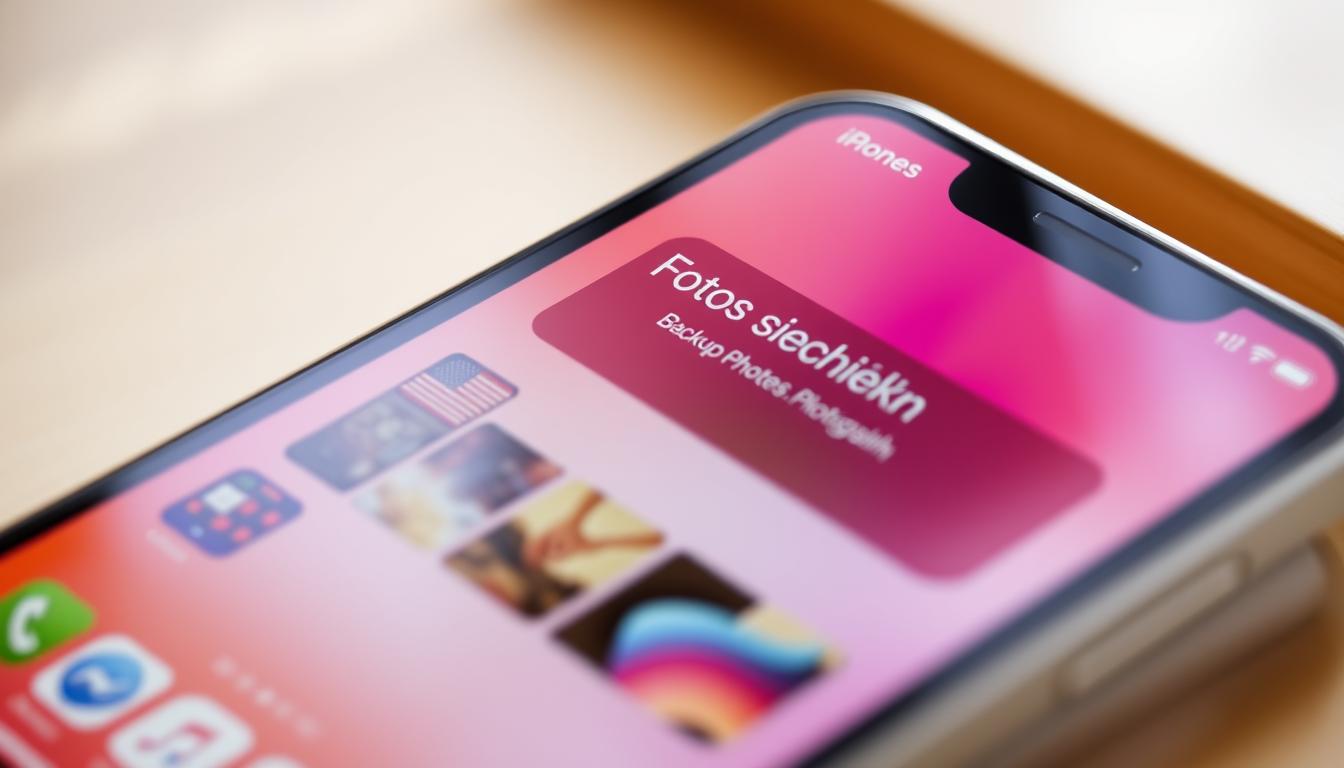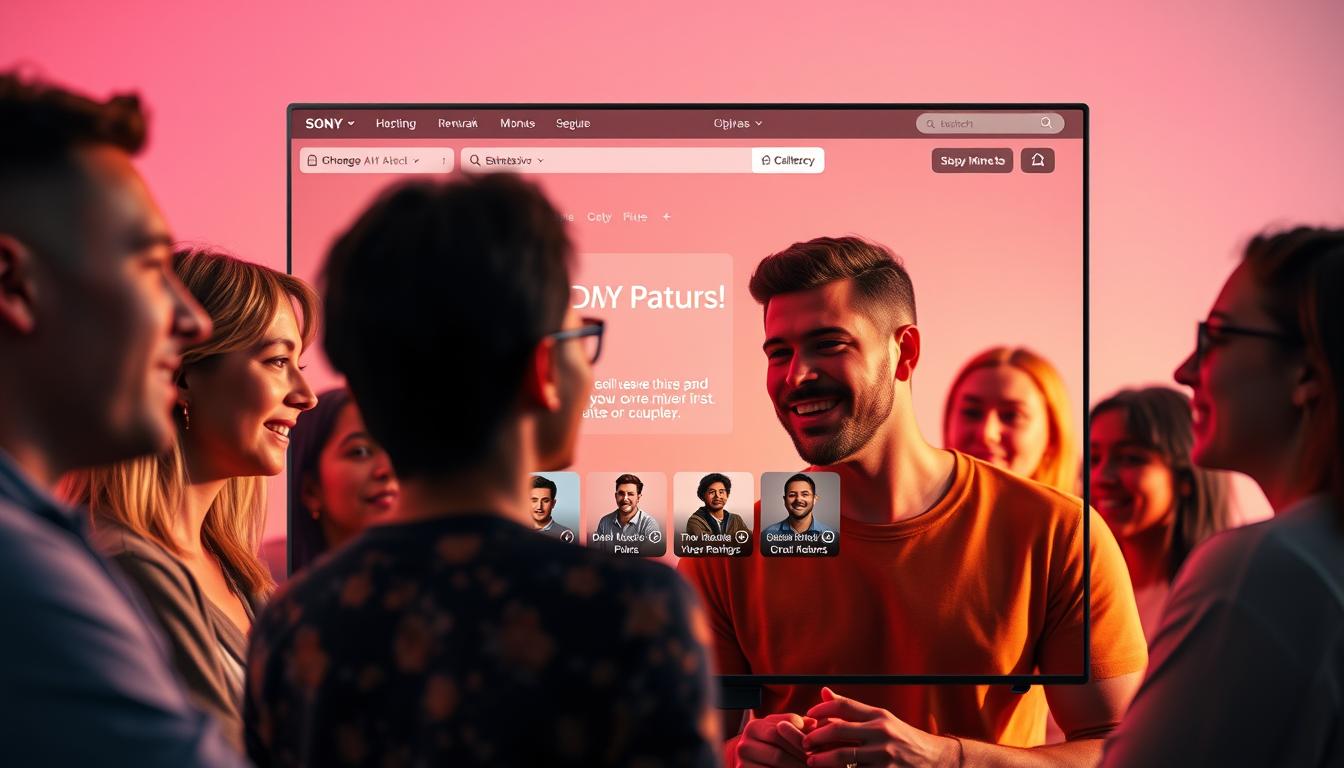iPhones, bekannt für ihre erstklassigen Kameras, füllen schnell Speicher mit hochwertigen Fotos. Um wertvollen Speicherplatz freizugeben, ohne Fotos zu verlieren, ist das iPhone Fotos sichern und deren Übertragung auf einen PC eine sinnvolle Option. In diesem Artikel zeigen wir Ihnen verschiedene PC Übertragungsmethoden, wie Sie iPhone Bilder übertragen können, ohne auf iTunes angewiesen zu sein. Hierzu zählen der Einsatz von Windows Explorer und iCloud.
Warum es wichtig ist, Fotos vom iPhone auf den PC zu übertragen
Das Übertragen von Fotos vom iPhone auf den PC ist entscheidend für eine nachhaltige Datensicherung. Ein regelmäßiges Backup sichert Ihre wertvollen Erinnerungen und schützt sie vor einem möglichen Verlust durch Beschädigung oder Verlust Ihres iPhones. Darüber hinaus optimiert es die Speicherverwaltung iPhone, indem es Platz schafft und eine bessere Organisation Ihrer Fotos ermöglicht.

Die Datensicherung ist essenziell, um sicherzustellen, dass keine wichtigen Daten unwiederbringlich verloren gehen. Durch die Speicherverwaltung iPhone haben Sie zudem die Möglichkeit, Ihren Gerätespeicher effizienter zu nutzen und Ihre Fotos nach Belieben zu organisieren. Eine sorgfältige Fotoarchivierung hilft Ihnen, Ihre Fotos in geordneter Weise abzulegen und bei Bedarf schnell darauf zuzugreifen.
Fotos mit dem Windows Explorer übertragen
Damit die Übertragung von Fotos von Ihrem iPhone zu PC problemlos klappt, ist es wichtig, einige Vorbereitungsschritte zu beachten. Die nachfolgenden Anweisungen zeigen Ihnen, wie Sie die Fotoübertragung effizient durchführen können.
Vorbereitung
Bevor Sie mit der Fotoübertragung beginnen, verbinden Sie Ihr iPhone über ein USB-Kabel mit Ihrem PC. Stellen Sie sicher, dass Ihr iPhone entsperrt ist und Ihnen die Nachfrage zum Zugriff auf Ihre Fotos angezeigt wird. Erlauben Sie Ihrem PC den Zugriff, um fortzufahren.
Importieren der Fotos
Nach der Verbindung erscheint Ihr iPhone im Windows Explorer unter „Geräte und Laufwerke“. Navigieren Sie zum „DCIM“-Ordner, um Ihre Fotos zu sehen. Sie können nun die gewünschten Fotos per Drag-and-Drop auf Ihren PC übertragen, eine einfache und schnelle Methode der USB-Übertragung.
Problemlösungen
Falls es während der Fotoübertragung zu Problemen kommt, überprüfen Sie bitte die Einstellungen auf Ihrem iPhone. Setzen Sie die Option „Originale behalten“ unter „Fotos“ und „Übertragung auf PC“. Diese Einstellung kann helfen, Unterbrechungen zu vermeiden und eine reibungslose Fotoübertragung zu gewährleisten.
Bilder vom iPhone auf PC übertragen mit iCloud
Die Übertragung von Fotos vom iPhone auf den PC kann durch die Nutzung der iCloud vereinfacht werden. Durch das Aktivieren der iCloud-Fotos werden alle Aufnahmen automatisch in der Cloud gesichert. Von dort aus können diese ohne Kabel auf den PC übertragen werden.
Die iCloud Synchronisation bietet den Vorteil, dass Fotos cloud-basiert übertragen werden können. Um diese Funktion zu nutzen, sind einige Schritte erforderlich:
- Stellen Sie sicher, dass Ihr iPhone mit einer stabilen Internetverbindung verbunden ist.
- Aktivieren Sie iCloud-Fotos auf Ihrem iPhone, indem Sie zu den Einstellungen gehen, auf Ihren Namen tippen, dann auf „iCloud“ und „Fotos“ wählen.
- Prüfen Sie, ob ausreichend iCloud-Speicher verfügbar ist. Sie können zusätzlichen Speicher direkt über Ihr iPhone erwerben.
- Auf Ihrem PC, laden Sie die iCloud für Windows App herunter und installieren Sie diese.
- Melden Sie sich mit Ihrer Apple-ID an und aktivieren Sie die Option „Fotos“.
Nach der Konfiguration der iCloud-Einstellungen werden Ihre Fotos automatisch synchronisiert und können auf dem PC abgerufen werden. Dies ist besonders praktisch, da keine Kabelverbindung erforderlich ist und die Bilder jederzeit über die iCloud Synchronisation aktualisiert werden.
Die untenstehende Tabelle zeigt die Vorteile der Verwendung von iCloud zur Fotoübertragung im Vergleich zu herkömmlichen Methoden:
| Merkmal | iCloud Synchronisation | Herkömmliche Methoden |
|---|---|---|
| Kabel erforderlich | Nein | Ja |
| Automatische Sicherung | Ja | Nein |
| Verfügbarkeit von Fotos | Über die Cloud jederzeit | Nur über direkte Verbindung |
| Speicherplatz erweitern | Ja, durch iCloud-Speicher | Nein |
Zusätzliche Tipps für die Bildübertragung
Um die Übertragungseffizienz zu maximieren, sollten Nutzer das Fotoformat auf maximale Kompatibilität einstellen, bevor sie den Übertragungsvorgang starten. Dies kann dazu beitragen, eventuelle Probleme zu vermeiden und die Übertragungsgeschwindigkeit zu erhöhen. Zudem kann in der iCloud die Option „Geteilte Alben“ aktiviert werden, um eine einfachere und schnellere Bildübertragung zu ermöglichen.
Eine weitere wichtige Maßnahme zur Optimierung der Fotoverwaltung ist die Überprüfung der Kompatibilität und Zuverlässigkeit der verwendeten Geräte und Software. Insbesondere bei der Verwendung von Nicht-Apple-Produkten sollte sichergestellt werden, dass diese vollständig kompatibel sind und zuverlässige Verbindungen bieten, um Datenverlust oder Übertragungsabbrüche zu vermeiden.
Folgendes kann ebenfalls hilfreich sein:
- Stellen Sie sicher, dass Ihr PC über ausreichend Speicherplatz verfügt, um die Fotos aufzunehmen.
- Verwenden Sie immer die neuesten Softwareversionen für Ihr iPhone und Ihren PC.
- Unterteilen Sie große Übertragungen in kleinere Chargen, um die Übertragungseffizienz zu erhöhen.
Diese Tipps für die Bildübertragung und die Optimierung der Fotoverwaltung helfen sicherzustellen, dass Ihre Fotos sicher und effizient übertragen werden können.
Fazit
Das Übertragen von Bildern vom iPhone auf den PC ist eine essentielle Methode, um wichtige Erinnerungen sicher zu speichern und effizient zu verwalten. Diese Übertragung bietet nicht nur Sicherheit, sondern auch eine einfache Möglichkeit, Fotos zu organisieren und bei Bedarf schnell darauf zuzugreifen.
Wie in dieser Übertragung Zusammenfassung dargelegt, bietet sich der Windows Explorer als direkte und unkomplizierte Methode an. Nach der entsprechenden Vorbereitung und dem Importieren der Fotos, bleiben die Daten stets griffbereit. Sollte es zu Problemen kommen, gibt es vielfältige Lösungsansätze, um die Übertragung reibungslos abzuschließen.
Zusätzlich bietet die Nutzung von iCloud eine bequeme Alternative zur Sicherung und Synchronisierung der iPhone Bilder erfolgreich sichern. Diese cloudbasierte Lösung ermöglicht den Zugriff auf Fotos von verschiedenen Geräten aus und sorgt dafür, dass wertvolle Erinnerungen immer sicher aufbewahrt sind.
Ob über den Windows Explorer oder iCloud, die richtigen Schritte und Methoden gewährleisten, dass die iPhone Bilder erfolgreich sichern und die Datenübertragung reibungslos abläuft. Diese Übertragung Zusammenfassung soll dabei helfen, den besten Weg für Ihre Bedürfnisse zu finden und somit eine verlässliche Sicherung Ihrer kostbaren Fotos zu gewährleisten.